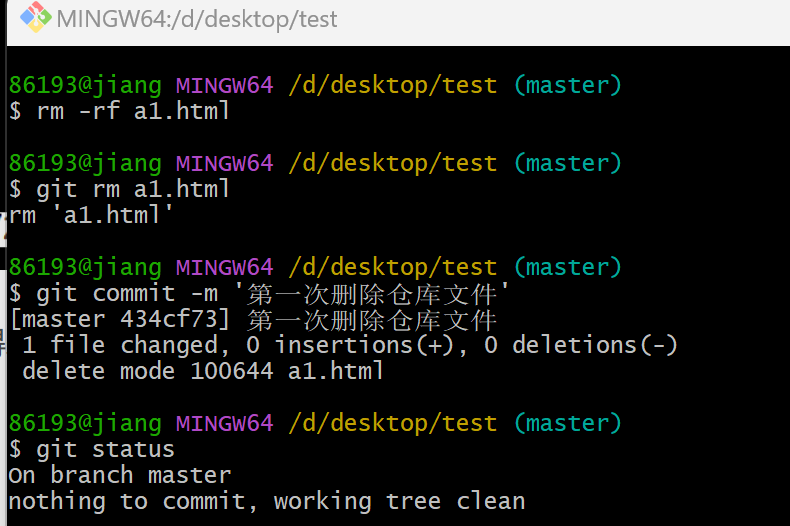GitHub的简单使用方法----(4)
在安装完git之后,桌面右键会出现两个git的选项
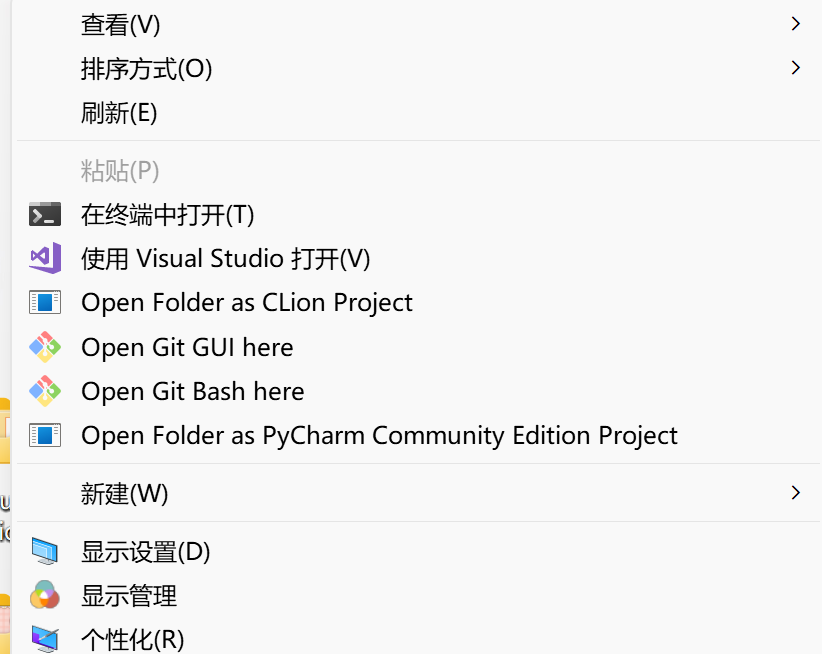
第一个gui打开是这样的用户界面
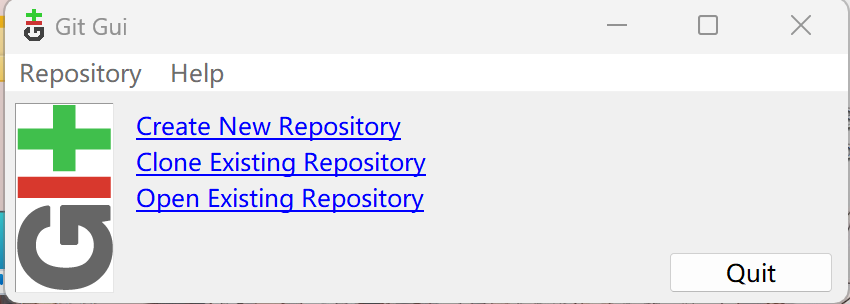
分别是新建仓库,克隆仓库,打开已经存在的仓库。
tips:Git Gui 默认只能操作本地仓库——它本质上是一个图形化的“本地 Git 客户端”。
它本身不内置“下载远程仓库”的功能,所以要操作远程仓库,必须先通过其他方式把远程仓库克隆(clone)或关联到本地。(我一开始还以为可以用来远程克隆别人的仓库到本地路径)
git bash打开之后是这样的界面
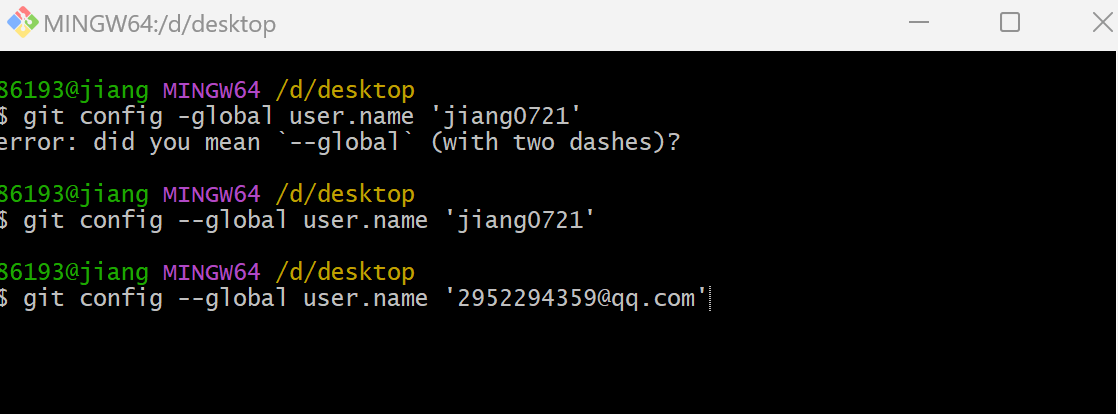
这看着就是linux命令行,不过Git Bash 作为完整的 Git 命令行环境,既能操作本地,也能直接操作远程;它不像 Git Gui 那样只能“打开已经躺在硬盘上的仓库”。
首先进行初始化和创建仓库
1.设置用户名
git config --global user.name 'username'
user.name不用变,'username'里面填入的是你GitHub的名字
2.设置用户名邮箱
git config --global user.email 'emailaddress'
之后可以创建仓库了,使用Linux命令
mkdir test //新建一个文件夹test
cd test //进入文件夹
git init //进行git初始化
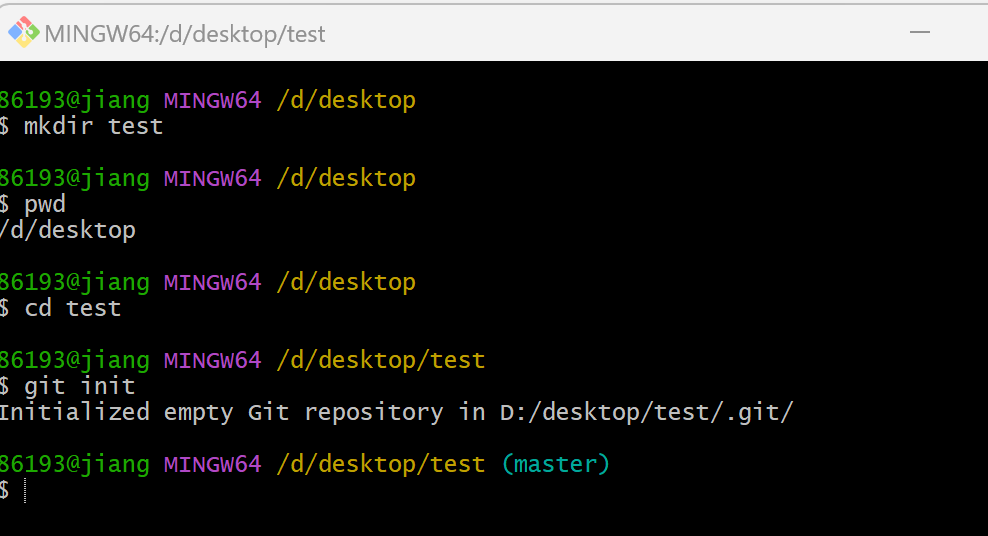
之后可以向仓库中添加文件
1.把文件从工作区添加到暂存区
2.再把文件从暂存区添加到git repository
touch a1.html //创建文件
git add a1.html //添加文件到暂存区
git status //查看当前工作区状态
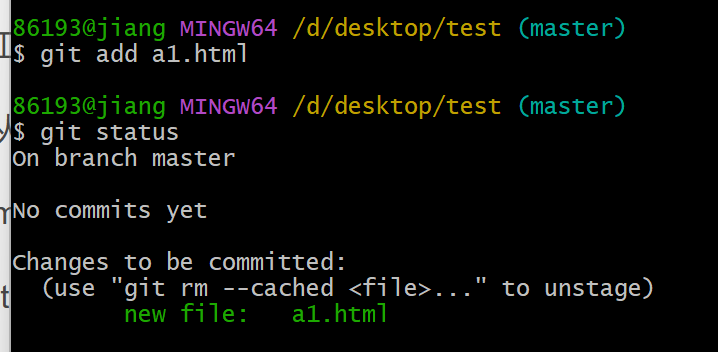
git commit -m 'add a1.html' //将暂存区的文件添加到仓库里
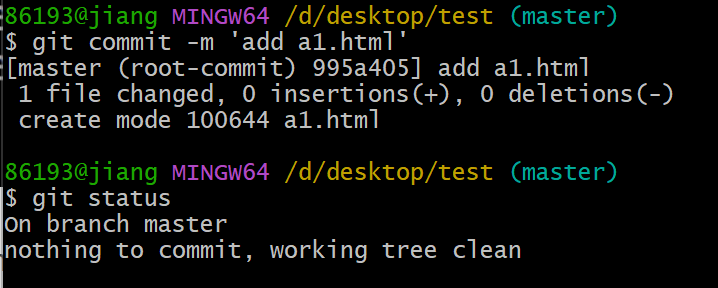
再之后可以修改文件
ls //查看当前目录下文件
git status
vi a1.html //用vi编辑器编辑html文件
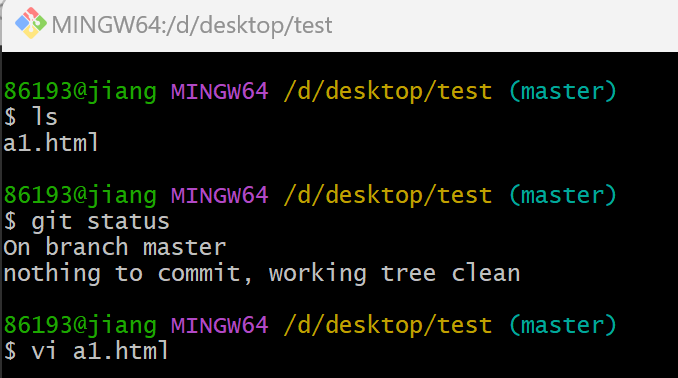
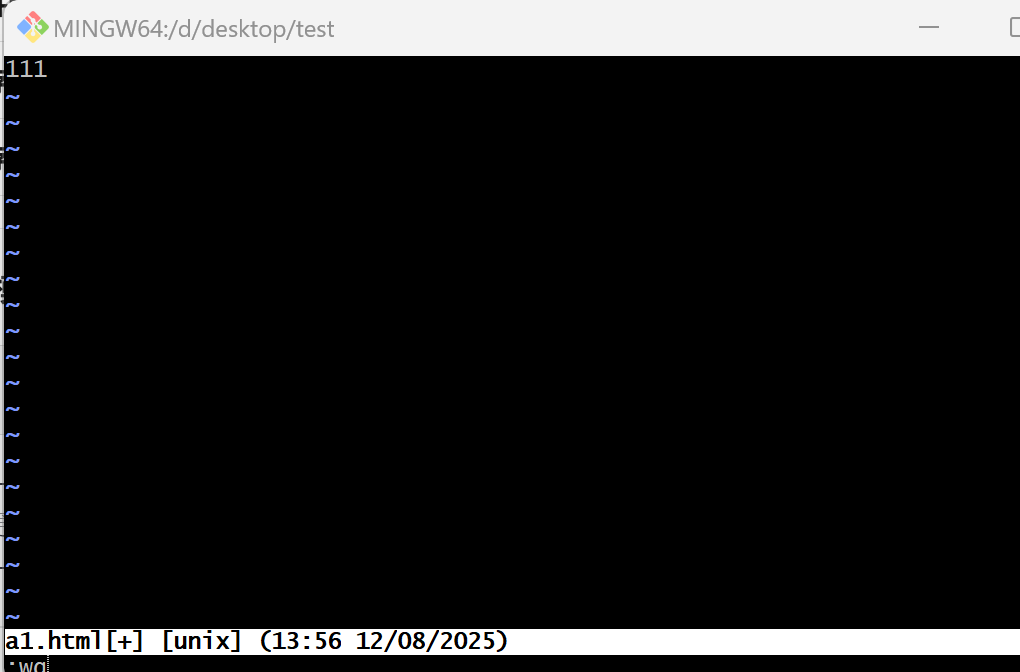
(做到这里的时候发现vi编译器的命令忘得差不多了,等会我再整理一下)
最后是进行删除文件的操作
rm -rf a1.html //删除文件
git rm a1.html //从git中删除文件
git commit -m '提交描述' //提交操作